Bobo.id - Cara membuat tabel di Excel bisa teman-teman lakukan dengan mudah dan cepat, lo.
Teman-teman tentu sudah tidak asing dengan perangkat pengolah angka atau sering disebut dengan Microsoft Excel.
Aplikasi pengolah angka ini merupakan program aplikasi yang bentuk dokumennya memuat data dalam bentuk baris horisontal yang disebut row dan vertikal atau colomns.
Dengan menggunakan program ini, teman-teman dapat menghitung serta menyimpan data dalam bentuk baris dan kolom.
Baca Juga: Cara Membuat Chart di Excel dengan Mudah, Ketahui Langkah dan Jenisnya
Teman-teman bisa memasukan data dan menghitungnya secara matematis atau memasukan data dalam bentuk statistik.
Untuk membuat tampilan data menjadi rapi, teman-teman juga bisa membuat tabel.
Tabel ini bisa dibuat dengan mudah dan bisa pula diatur warna dan bentuknya.
Sebelum mengeahui cara membuat tabel, teman-teman perlu tahu fungsi dari aplikasi pengolah angka ini.
Fungsi Excel
1. Pembuat Laporan Keuangan
Teman-teman yang bercita-cita menjadi akuntan, tidak ada salahnya belajar menggunakan aplikasi ini.
Dengan aplikasi ini, teman-teman bisa membuat laporan keuangan yang rapi.
Aplikasi ini juga akan membantu pengguna agar tidak perlu menghitung secara manual.
2. Pembuat Grafik
Selain berguna untuk menghitung, teman-teman juga bisa menggunakan aplikasi ini untuk membuat grafik.
Biasanya grafik akan diperlukan dalam membuat sebuah laporan data.
Baca Juga: Cara Mudah Membuat Tanggal Otomatis Menggunakan Microsoft Excel
Hasil penghitungan data yang teman-teman lakukan pada aplikasi pengolah kata ini dapat diubah dalam bentuk grafik.
Dengan bentuk grafik, orang-orang akan lebih mudah memahami isi laporan.
3. Perhitungan dengan Rumus
Selain itu, aplikasi pengolah angka ini juga akan membantu menghitung secara cepat.
Hal ini dilakukan dengan bantuan rumus yang telah disediakan.
Teman-teman cukup memasukan data dan rumus yang sesuai, maka perhitungan akan langsung muncul.
Cara Membuat Tabel di Excel
- Langkah pertama yang harus dilakukan adalah membuka lembar excel dan pilih menu bar 'insert'.
- Pada menu itu akan ada beberapa pilihan, dan salah satunya adalah 'Tables'.
Dari menu 'Tables' akan ada pilihan 'Pivot Table', 'Rekommended Pivot Tables' dan 'Table'.
- Pilih menu terkhir yaitu 'Table' dan akan keluar pengaturan 'Create Table'.
- Pada pengaturan 'Create Table' teman-teman bisa memasukan kolom berapa saja yang akan dibuat menjadi tabel.
Namun, teman-teman harus memberikan tanda '$' setiap menulis nama row dan colomns dan beri tanda titik dua (:).
Contohnya $A$1:$H$13
Baca Juga: Cara Membuat Kolom di Microsoft Excel, Inilah Langkah Mudahnya
- Atau teman-teman bisa menggunakan cara mudah dengan menarik kursor pada row atau colomns mana yang akan dibuat tabel, lalu klik 'Ok'.
- Setelah tabel jadi, teman-teman bisa mengedit nama pada setiap column.
Caranya cukup letakan kursor pada column yang akan diubah, lalu tulisakan nama yang diinginkan pada 'Formula Bar'.
- Teman-teman juga bisa mengganti model atau warna tabel dengan sesuai keinginan.
Caranya cukup block tabel yang akan diubah, lalu klik 'Table Design' yang ada pada menu bar.
- Pada menu itu, teman-teman bisa memilih pengaturan 'Table Style' untuk mengubah warna dan betuk tabel.
-Teman-teman juga bisa menambah column pada tabel degan cara pilih pengaturan 'Propertiers'.
Baca Juga: Seniman Unik yang Melukis Menggunakan Excel
Lalu teman-teman bisa pilih pengaturan 'Resize Table' untuk menambah atau mengurangi tabel yag sudah dibuat.
Nah, itu tadi cara mudah dan cepat membuat tabalpada aplikasi pengolah angka Excel.
Tonton video ini, yuk!
----
Ayo, kunjungi adjar.id dan baca artikel-artikel pelajaran untuk menunjang kegiatan belajar dan menambah pengetahuanmu. Makin pintar belajar ditemani adjar.id, dunia pelajaran anak Indonesia.
| Source | : | Kompas.com |
| Penulis | : | Amirul Nisa |
| Editor | : | Iveta Rahmalia |
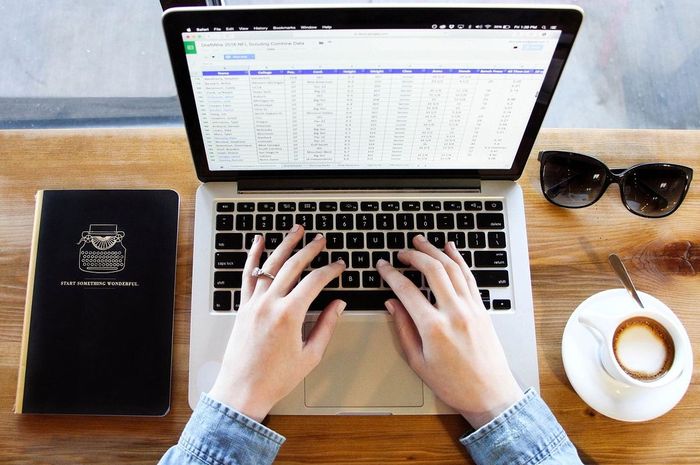




KOMENTAR